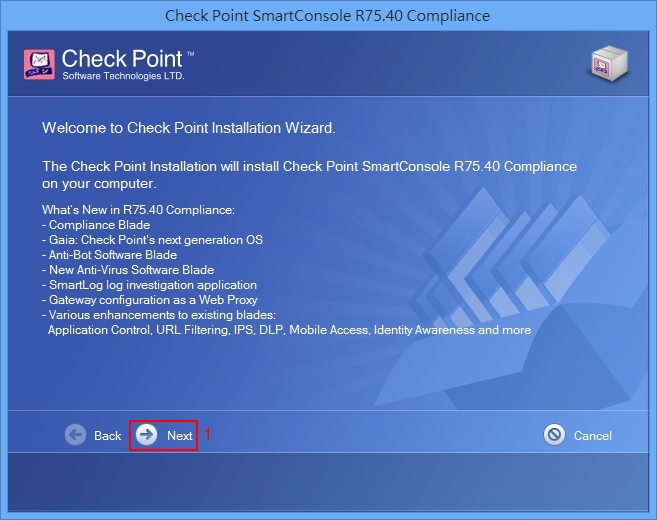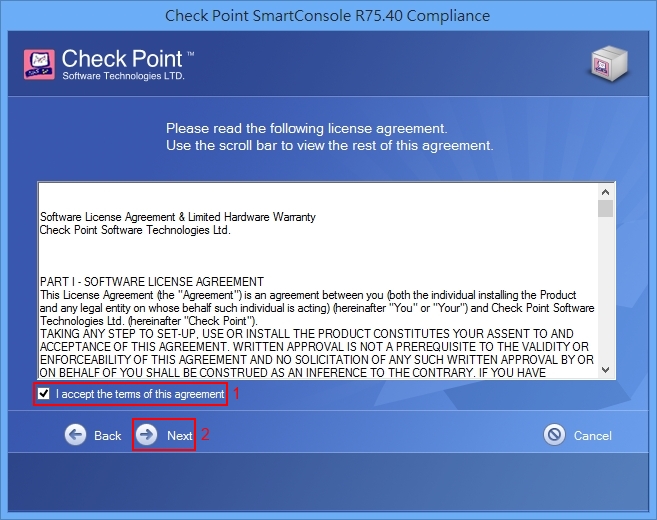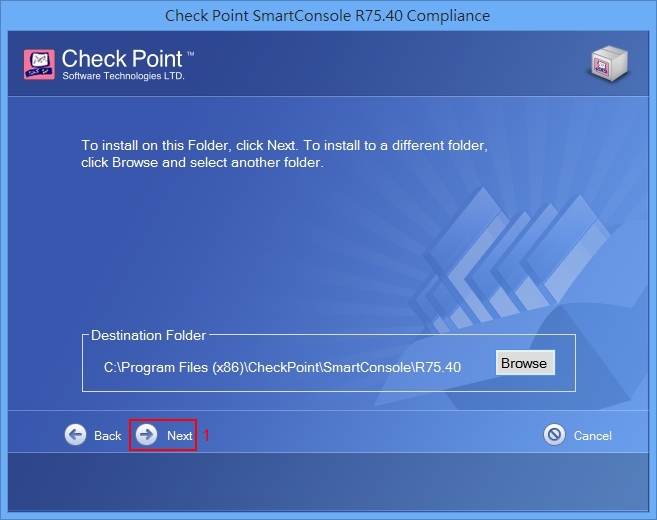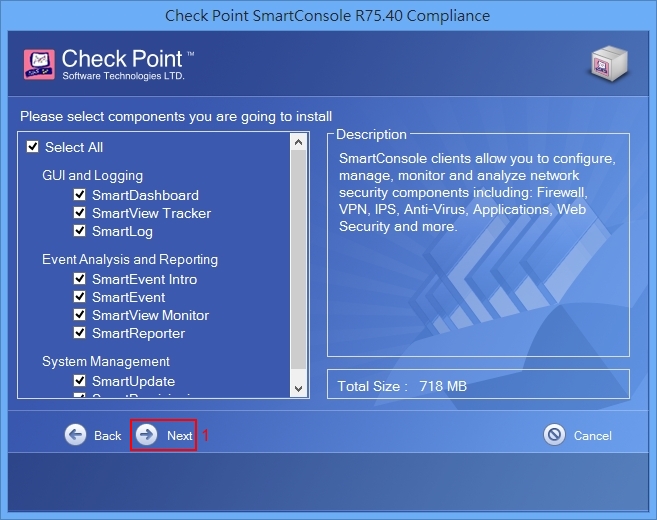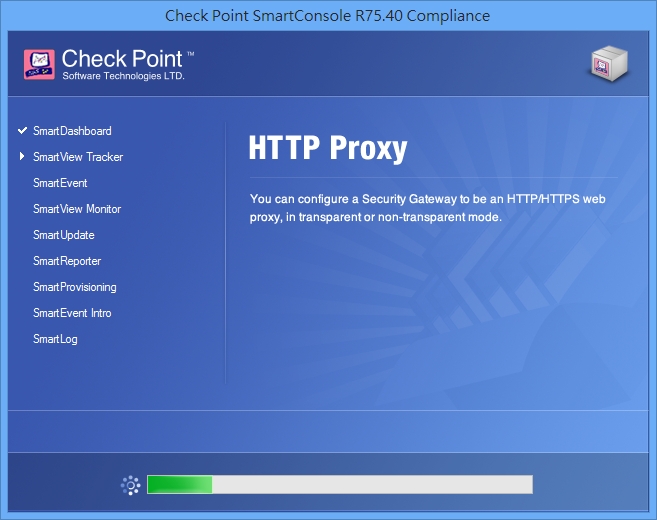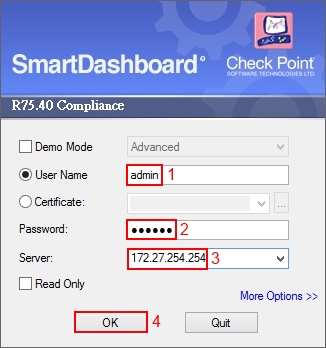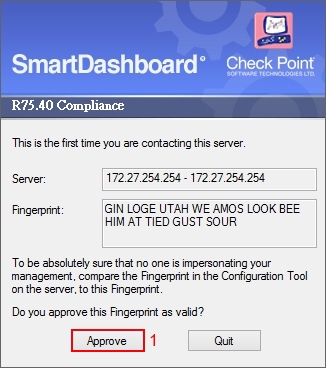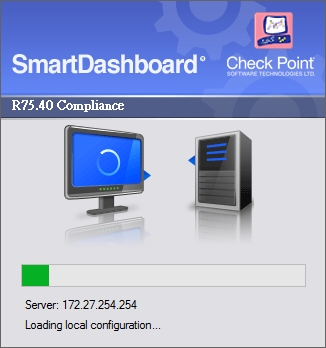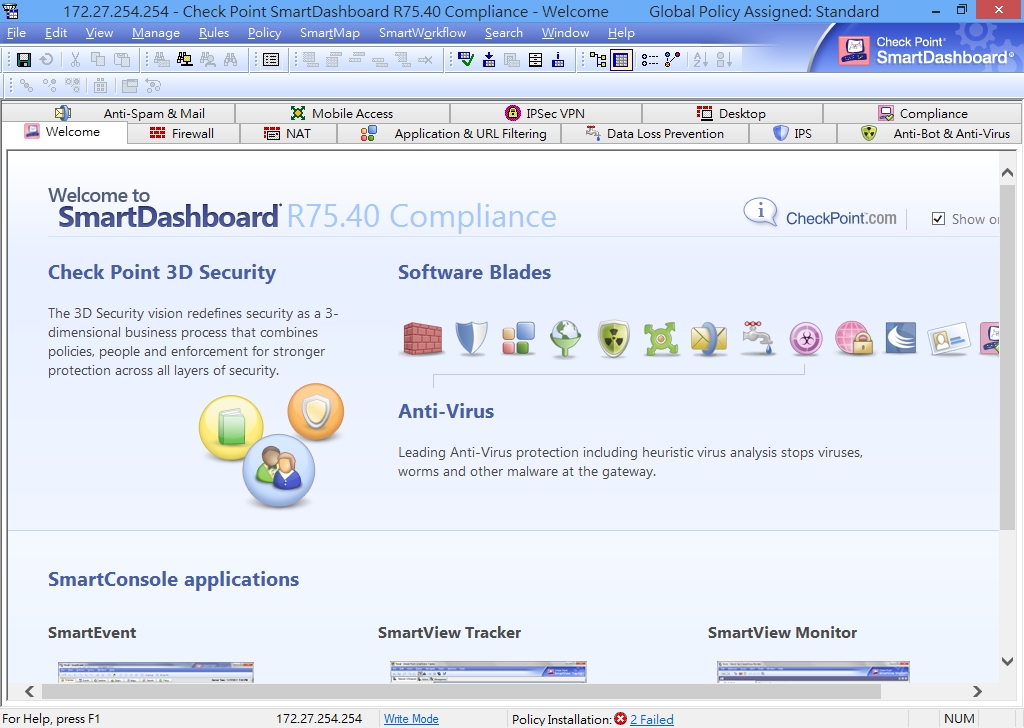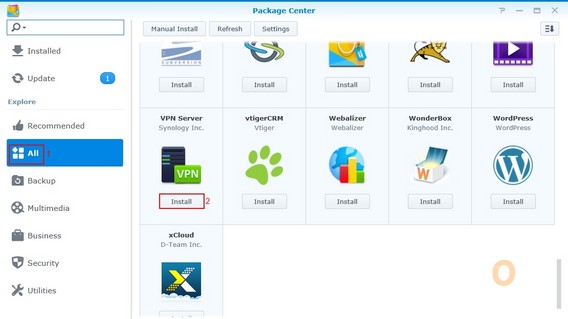(第四篇) Check Point Compliance Software Blade – Check Point SmartConsole 安裝教學
Admin能夠使用 Check Point 提供的 SmartConsole 應用程式連上Check Point 防火, 好此一來Admin 就可以在 SmartConsole 統一管理 DLPgw 和 VPN-Madrid 兩部 Check Point 防火牆。
因為時間關係,今次的示範過程已預先下載 SmartConsole,Admin只要在 Internet Explorer 輸入 DLPgw 的 IP Address【http://172.27.254.254】,再輸入「Login Name」及「Password」登入,在首頁就可以看到下載 SmartConsole 的【Download】按鈕。
Step 1:成功下載後,大家會看到「Check_Point_SmartConsole_R75.40_Windows.exe」,然後開啟這個執行檔。
Step 2:在歡迎畫面,請直接按【Next】按鈕。
Step 3:在軟件授權畫面,請選取【I accept the terms of this agreement】,然後按【Next】按鈕。
Step 4:由於我們無需要更改安裝路徑,請直接按【Next】按鈕即可。
Step 5:預設已經選取所有安裝程式,請直接按【Next】按鈕。
Step 6:安裝進行,請耐心等待。
Step 7:安裝完成,預設已經選取【Launch SmartDashboard at the end of the installation】,請直接按【Finish】按鈕。
Step 8:開啟了 SmartDashboard 後,請輸入「User Name」、「Password」及「Server」資料,然後按【OK】按鈕。
Step 9:第一次登入時要求我們允許「Fingerprint」,請按【Approve】按鈕。
Step 10:開始進行登入,請耐心等待。
Step 11:成功登入後,我們便可看到如圖所示的 SmartDashboard 主畫面。
下一篇開始教大家在 Compliance Software Blade 設定防火牆規則,令 Secutiry Audit 更加容易,萬勿錯過啦!
(第一篇) Check Point Compliance Software Blade – 介紹
(第二篇) Check Point Compliance Software Blade – 為銀行簡化 Security Audit 繁複程序
(第三篇) Check Point Compliance Software Blade – 網絡圖表簡介
(第四篇) Check Point Compliance Software Blade – Check Point SmartConsole 安裝教學
(第五篇) Check Point Compliance Software Blade – 防火牆規則 Secutiry Audit 示範
(第六篇) Check Point Compliance Software Blade – 防毒規則 Secutiry Audit 示範